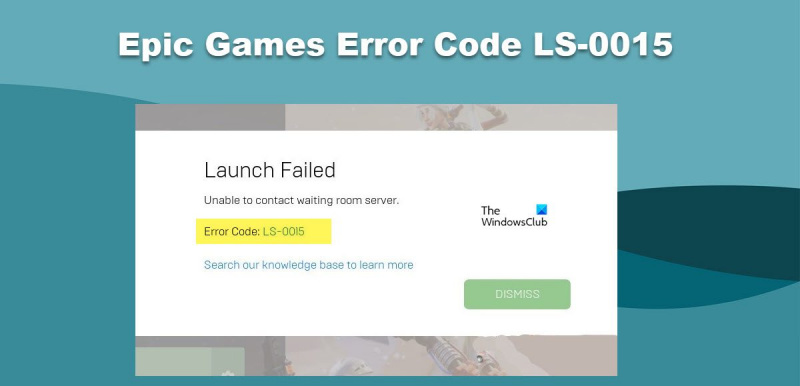Epic Games on tunnettu pelikehitysyritys, joka on kehittänyt monia suosittuja pelejä, kuten Fortniten, Gears of Warin ja Unreal Tournamentin. Viime aikoina heillä on ollut ongelmia peleissään, ja pelaajat ovat ilmoittaneet virhekoodeista LS-0015. Epic Games on tunnustanut ongelman ja pyrkii korjaamaan sen. Sillä välin voit yrittää korjata ongelman muutamalla tavalla. Varmista ensin, että sinulla on Epic Games Launcherin uusin versio asennettuna. Jos et, voit ladata sen heidän verkkosivustoltaan. Kun olet asentanut uusimman käynnistysohjelman, yritä käynnistää tietokone uudelleen ja käynnistää peli uudelleen. Jos tämä ei auta, yritä tarkistaa pelitiedostot. Voit tehdä tämän napsauttamalla peliä hiiren kakkospainikkeella Epic Games Launcherissa ja valitsemalla Vahvista tiedostot. Jos sinulla on edelleen ongelmia, voit yrittää ottaa yhteyttä Epic Games -asiakastukeen. He voivat auttaa sinua ongelman vianmäärityksessä. Epic Games on tunnettu pelikehitysyritys, joka on kehittänyt monia suosittuja pelejä, kuten Fortniten, Gears of Warin ja Unreal Tournamentin. Viime aikoina heillä on ollut ongelmia peleissään, ja pelaajat ovat ilmoittaneet virhekoodeista LS-0015. Epic Games on tunnustanut ongelman ja pyrkii korjaamaan sen. Sillä välin voit yrittää korjata ongelman muutamalla tavalla. Varmista ensin, että sinulla on Epic Games Launcherin uusin versio asennettuna. Jos et, voit ladata sen heidän verkkosivustoltaan. Kun olet asentanut uusimman käynnistysohjelman, yritä käynnistää tietokone uudelleen ja käynnistää peli uudelleen. Jos tämä ei auta, yritä tarkistaa pelitiedostot. Voit tehdä tämän napsauttamalla peliä hiiren kakkospainikkeella Epic Games Launcherissa ja valitsemalla Vahvista tiedostot. Jos sinulla on edelleen ongelmia, voit yrittää ottaa yhteyttä Epic Games -asiakastukeen. He voivat auttaa sinua ongelman vianmäärityksessä.
Monet käyttäjät näkevät Epic Games -virhekoodi LS-0015 kun pelaat pelejä kuten Fortnite, Fall Guys jne. Itse virheilmoituksesta käy melko selväksi, että ongelma liittyy verkkoon. Tähän voi olla kymmeniä syitä, mutta on myös ratkaisuja, jotka voit yrittää ratkaista tällä virhekoodilla. Tässä viestissä puhumme niistä ja katsomme, mitä voit tehdä, jos julkaisu epäonnistuu Fortnitessa, Fall Guysissa tai missä tahansa Epic Game Store -pelissä yleensä. Alla on tarkka virheilmoitus, jonka käyttäjät näkevät.
Käynnistysvirhe
Yhteydenotto loungepalvelimeen epäonnistui.
Virhekoodi: LS-0015
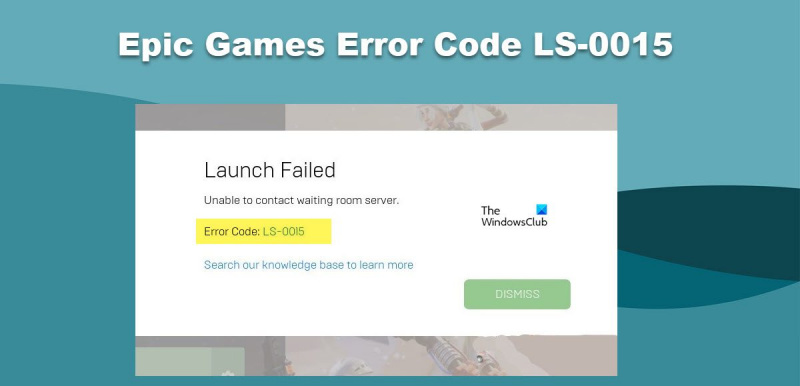
Siirrytään vianmääritysoppaaseen tämän ongelman korjaamiseksi.
Korjaa Epic Games -virhekoodi LS-0015
Jos näet Epic Games -virhekoodin LS-0015 etkä saa yhteyttä odotushuoneen palvelimeen, kokeile seuraavia ratkaisuja.
- Tarkista Internet-yhteytesi
- Tarkista Epic Games -palvelimen tila
- Sammuta palomuuri tai lisää Epic Games poikkeusluetteloon.
- Poista verkkoporttien esto
- Tyhjennä Epic Games -sovelluksen paikallistiedot
Puhutaanpa niistä yksityiskohtaisesti.
1] Tarkista Internet-yhteytesi
Sanomattakin on selvää, että tarvitset kohtuullisen määrän kaistanleveyttä pelataksesi online-peliä. Jos sinulla ei ole kunnollista Internet-yhteyttä, on suuri mahdollisuus, että kyseinen virhekoodi tulee näkyviin. Joten käytä yhtä ilmaista Internet Speed Testeriä saadaksesi selville kaistanleveyden. Jos Internet-nopeus on hidas, käynnistä reititin uudelleen ja tee sama noudattamalla annettuja ohjeita.
- Sammuta reititin.
- Irrota kaikki kaapelit ja odota hetki, jotta kondensaattori purkautuu.
- Kytke kaapelit takaisin ja käynnistä reititin.
Jos tämä ei ratkaise ongelmaa, ota yhteyttä Internet-palveluntarjoajaasi ja pyydä heitä korjaamaan ongelma.
2] Tarkista Epic Games -palvelimen tila
Yksi asioista, jotka sinun tulee tehdä ennen verkko-ongelman korjaamista, on tarkistaa, voidaanko ongelma todella korjata. Tarvitset tätä, jos Epic Games -palvelin on poissa käytöstä tai sitä huolletaan. Jos se ei toimi, voit vain odottaa, että insinöörit todella korjaavat ongelman ja saavat sen toimimaan. Voit selvittää palvelimen tilan siirtymällä osoitteeseen status.epicgames.com tai käytä jotakin listan vapaan pudotuksen ilmaisimista.
3] Poista palomuuri väliaikaisesti käytöstä tai lisää Epic Games poikkeusluetteloon.
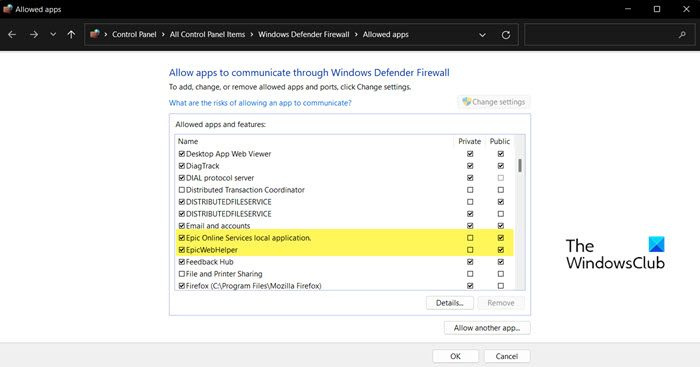
Kaikilla ei-Microsoft-sovelluksilla, jotka muodostavat yhteyden palvelimeen, on suuri mahdollisuus joutua mustalle listalle kolmannen osapuolen virustorjuntaohjelman tai jopa Windows Defenderin toimesta yrittäessään muodostaa yhteyden palvelimeen. Tämä ongelma on hyvin yleinen pelien käynnistysohjelmissa, kuten Epic Games, Steam ja GoG, kun ne yrittävät muodostaa yhteyden palvelimeensa. Korjataksesi tämän ongelman, sinun on joko sallittava Epic Game palomuurin läpi tai poistettava puolustaja käytöstä. Emme suosittele tekemään jälkimmäistä, koska se jättää järjestelmäsi alttiiksi viruksille ja haittaohjelmille. Joten päästäksesi Epic Game Launcherin palomuurin läpi kokeile seuraavia vaiheita.
oletusyhdyskäytävä ei ole käytettävissä Windows 10 Ethernet
- etsiä Windowsin suojaus aloitusvalikosta.
- Mene Palomuuri ja verkkosuojaus.
- Lehdistö Salli peli palomuurin läpi.
- Napsauta Muuta asetuksia -painiketta.
- Lisää kaikki Epic Gamesiin liittyvät palvelut julkisten ja yksityisten verkkojen kautta.
Avaa lopuksi peli ja katso käynnistyykö se. Toivottavasti tämä auttaa sinua.
4] Poista verkkoporttien esto
Epic Games käyttää verkkoportteja viestintään, kun tietyntyyppisiä tietoja siirretään niiden kautta. Jos portti on estetty, viestintäkanavaa ei muodosteta ja näet vastaavan virhekoodin. Voit korjata tämän ongelman tarkistamalla, onko jokin portti tukossa, ja jos portti on estetty, poista sen esto ongelman korjaamiseksi.
Joten ensin etsitään IP-osoite, jonka tarvitset sisäänkirjautumiseen portin edelleenohjauksen määrittämiseksi. avata Komentorivi ylläpitäjänä. Kirjoita seuraava komento ja paina Enter.
|_+_|Näet oletusyhdyskäytävän ja IPv4:n, kirjoita ne jonnekin muistiin, koska niitä käytetään myöhemmin.
Liitä oletusyhdyskäytävä selaimeesi ja paina Enter. Anna nyt käyttäjätunnuksesi ja salasanasi. Etsi portin edelleenohjaus ja varmista, että se on käytössä ja että se eroaa portin aktivaatiosta, joka tulee poistaa käytöstä.
Kirjoita lopuksi alla olevat portit ja porttialueet oikealla protokollalla ja paikallisella IP-osoitteella, jotka pyysimme sinua huomioimaan aiemmin.
80 (TCP/UDP), 433 (TCP), 443 (TCP), 3478 (TCP/UDP), 3479 (TCP/UDP), 5060 (TCP/UDP), 5062 (TCP/UDP), 5222 (TCP), 6250 (TCP/UDP) ja 12000-65000 (TCP/UDP)
Jos et halua tehdä kaikkea tätä tai et voi kirjautua sisään oletusyhdyskäytävällesi, ota yhteyttä Internet-palveluntarjoajaasi.
5] Tyhjennä Epic Games -sovelluksen paikallistiedot
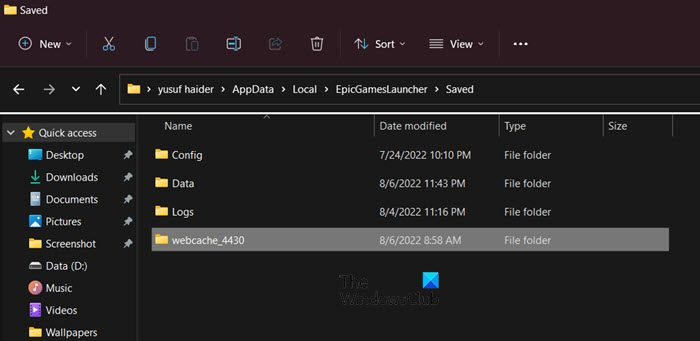
Saatat myös nähdä vastaavan virhekoodin, jos Epic Games -sovelluksen tiedot ovat vioittuneet. Joten tyhjennetään sovelluksen paikalliset tiedot tai välimuisti ja katsotaan, toimiiko se.
- Avaa 'Suorita' Win + R, kirjoita %localappdata%, ja paina Enter.
- Siirry kohtaan Epic Games Launcher > Tallennettu.
- Poista verkkovälimuistikansio.
Avaa Epic Games Launcher uudelleen ja kirjaudu sisään. Yritä lopuksi ajaa peli, joka aiheutti sinulle ongelmia. Tällä kertaa sen pitäisi toimia normaalisti.
menetetyt järjestelmänvalvojan oikeudet Windows 10
Lukea: Korjaa Epic Games Launcher Installer Error Error 2503 and 2502
Kuinka korjata Epic Game -virhe?
Jokaiseen Epic Games -virheeseen liittyy virhekoodi, jota tulee käyttää ratkaisua etsittäessä. Jos näet virhekoodin: LS-0015 Epic Gamesissa, kokeile tässä viestissä mainittuja ratkaisuja. Jos näet jonkin muun virhekoodin, napsauta hakupainiketta, kirjoita virhekoodi ja etsi ratkaisuja.
Kuinka korjata virhekoodi LS 0009 Epic Gamesissa?
Epic Games -virhekoodi LS-0009 tarkoittaa, että käyttämääsi peliä ei ole asennettu oikein. Se voi olla joko häiriö tai pelitiedostot voivat puuttua. Suosittelemme tutustumaan oppaaseemme LS-0009:n korjaamisesta Epic Gamesissa. Pystyt ratkaisemaan ongelman.
Lue myös: Korjaa Epic Games -virhekoodi LS-0003.